
Tento software opraví běžné chyby počítače, ochrání vás před ztrátou souborů, malwarem, selháním hardwaru a optimalizuje váš počítač pro maximální výkon. Opravte problémy s počítačem a odstraňte viry nyní ve 3 snadných krocích:
- Stáhněte si Restoro PC Repair Tool který je dodáván s patentovanými technologiemi (patent k dispozici tady).
- Klepněte na Začni skenovat najít problémy se systémem Windows, které by mohly způsobovat problémy s počítačem.
- Klepněte na Opravit vše opravit problémy ovlivňující zabezpečení a výkon vašeho počítače
- Restoro byl stažen uživatelem 0 čtenáři tento měsíc.
Uživatelé mohou obvykle zavřít software a další procesy kliknutím na Správce úloh Ukončit úkol tlačítko ve Windows. Nicméně, Správce úloh ne vždy ukončí procesy. Někteří uživatelé uvedli, že při pokusu o ukončení určitých procesů se zobrazí okno chybové zprávy „Nelze ukončit proces“. Chybová zpráva uvádí: „Operaci nelze dokončit. Přístup odepřen."
Když dojde k chybě, Správce úloh požadovaný proces neukončí. V důsledku toho uživatelé nemohou zavřít nereagující software nebo jiné servisní procesy pomocí Správce úloh, když se zobrazí chybová zpráva „Nelze ukončit proces“. Existuje však několik dalších způsobů, jak mohou uživatelé potenciálně ukončit proces nereagujícího programu.
Jak mohu opravit chybu Nelze ukončit proces
- Stiskněte kombinaci kláves Alt + F4
- Přepněte na přepínač účtu správce
- Ukončete proces pomocí Taskkill
- Ukončete proces pomocí WMIC
- Podívejte se na alternativní správce úloh
1. Stiskněte kombinaci kláves Alt + F4
Alt + F4 je užitečná klávesová zkratka pro zavírání nereagujících programů. Zkuste stisknout klávesovou zkratku Alt + F4 a vynutit ukončení nereagujícího programu, když jej nelze zavřít pomocí Správce úloh. Pak uživatelé možná nebudou muset vybrat proces programu ve Správci úloh.
2. Přepněte na účet správce
Někteří uživatelé mohou potřebovat zvýšená práva k ukončení určitých procesů Správce úloh. Tito uživatelé tedy budou muset před ukončením procesu přejít na účet správce. Uživatelé mohou přepnout na integrovaný účet správce systému Windows 10 následujícím způsobem.
- Stiskněte klávesu Windows + klávesová zkratka S.
- Zadejte „cmd“ do Sem zadejte vyhledávání krabice.
- Klepněte pravým tlačítkem myši na příkazový řádek a vyberte jeho Spustit jako administrátor volba.
- Do výzvy zadejte „net user administrator / active: yes“ a stiskněte klávesu Return.
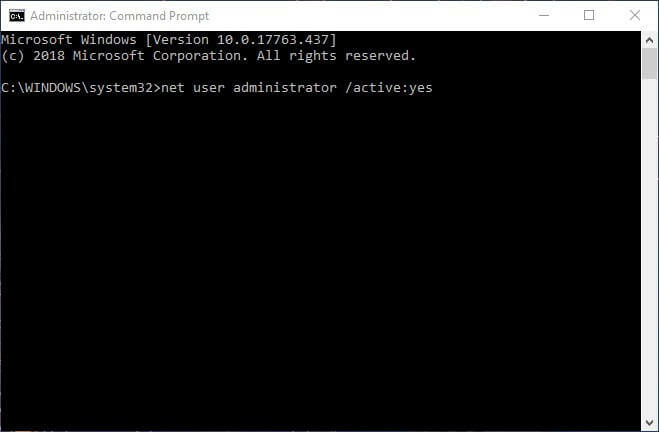
- Poté restartujte plochu nebo notebook.
- Přihlaste se pomocí právě nastaveného nového účtu správce.
3. Ukončete proces pomocí Taskkill
Existuje několik příkazů příkazového řádku, které by mohly ukončit proces, pokud Správce úloh není. Uživatelé se mohou místo toho pokusit ukončit proces pomocí taskillu. Otevřete příkazový řádek jako správce, jak je uvedeno výše.
Poté v okně výzvy zadejte „taskkill / im process-name / f“ a stiskněte klávesu Return. Uživatelé však budou muset nahradit „název-procesu“ skutečným názvem procesu uvedeným ve Správci úloh. Chcete-li najít podrobnosti procesu, klepněte pravým tlačítkem na proces aplikace nebo pozadí uvedený ve Správci úloh a vyberte Přejít na podrobnosti, čímž se otevře karta zobrazená na snímku přímo níže. Nahraďte „název-procesu“ procesem uvedeným na této kartě.
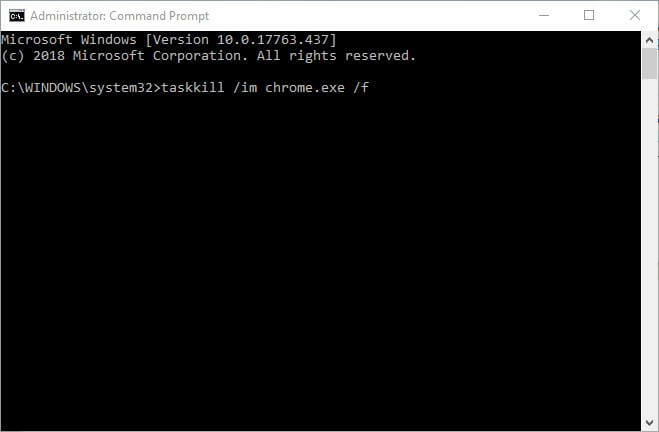
4. Ukončete proces pomocí WMIC
Případně může požadovaný proces ukončit příkaz WMIC (Windows Management Instrument Console). Zadejte příkaz „wmic process where name =„ myprocessname.exe “delete“ ve zvýšeném příkazovém řádku a stiskněte klávesu Return. Uživatelé budou muset nahradit soubor „myprocessname.exe“ skutečným procesem tak, že zkontrolují kartu Podrobnosti, která je stejná jako u příkazu taskill.
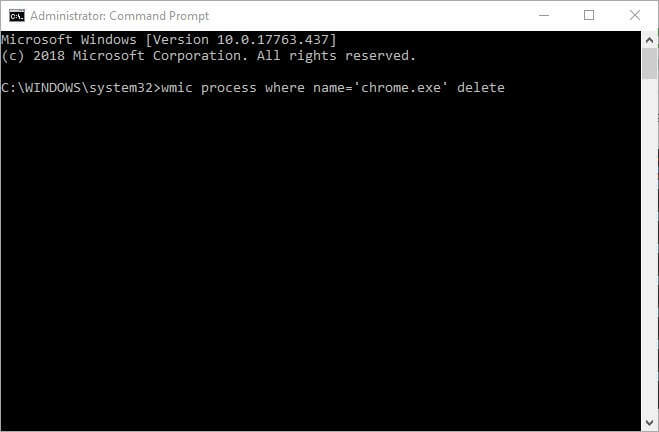
5. Podívejte se na alternativní správce úloh
Existuje řada alternativ Správce úloh třetích stran, které mohou ukončit proces, u kterého dojde k chybě „Nelze ukončit proces“. Nějaká třetí strana nástroje správce úloh zobrazit podrobnější podrobnosti o systému a zahrnout více možností. Process Hacker, System Explorer a Process Explorer patří k nejpozoruhodnějším alternativám ke Správci úloh, které mohou požadovaný proces ukončit, pokud to TM neudělá.
- Chcete-li přidat Průzkumníka systému do systému Windows 10, klikněte na Stáhnout teď na webové stránky softwaru.
- Poté spusťte instalační program SE a nainstalujte software a otevřete okno Průzkumníka systému zobrazené níže.
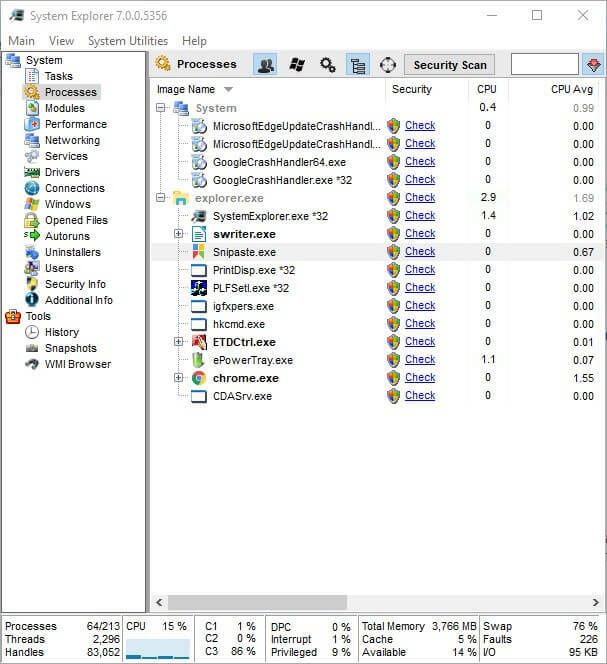
- Vyberte procesy v levé části okna.
- Poté klepněte pravým tlačítkem na proces a vyberte Ukončit proces (nebo Ukončit procesový strom).
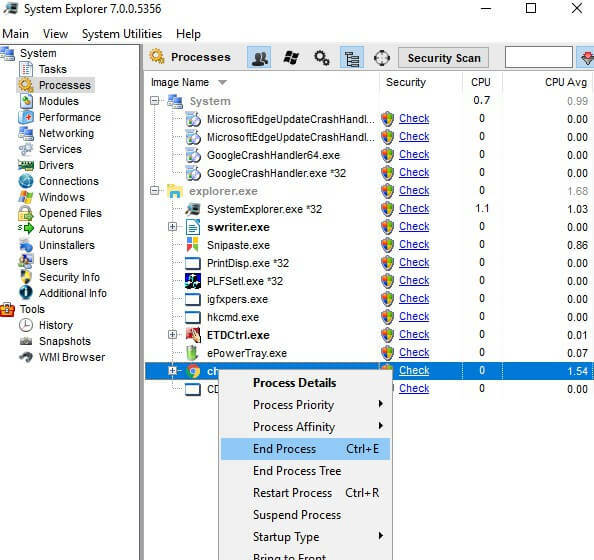
Existuje tedy více než jeden způsob, jak ukončit software a služby ve Windows. Když dojde k chybě „Nelze ukončit proces“, zkuste zavřít požadovaný proces pomocí klávesové zkratky Alt + F4, příkazů příkazového řádku nebo softwaru jiného výrobce, jak je uvedeno výše.
SOUVISEJÍCÍ ČLÁNKY K ODHLÁŠENÍ:
- Jak opravit příliš mnoho procesů na pozadí v systému Windows 10
- Jak zastavit všechny procesy v systému Windows 10
 Stále máte problémy?Opravte je pomocí tohoto nástroje:
Stále máte problémy?Opravte je pomocí tohoto nástroje:
- Stáhněte si tento nástroj pro opravu PC hodnoceno skvěle na TrustPilot.com (stahování začíná na této stránce).
- Klepněte na Začni skenovat najít problémy se systémem Windows, které by mohly způsobovat problémy s počítačem.
- Klepněte na Opravit vše opravit problémy s patentovanými technologiemi (Exkluzivní sleva pro naše čtenáře).
Restoro byl stažen uživatelem 0 čtenáři tento měsíc.


![Nelze ukončit chybu procesu v systému Windows 10 [FIX]](/f/f249989df0bf3631f4245058e8ceee76.jpg?width=300&height=460)